如何在 SketchUp 中复制和粘贴?
跳至内容
Sketchup自学教程问答
3DMorning模型学习
菜单和挂件
首页
3DMorning
sketchup是什么软件
搜索搜索近期文章在 Mac OS X 上进行 3D 打印的最佳专业 3D 设计软件是什么?
对于专业工程设计师来说,SolidWorks 有哪些替代品?
什么是最好的管道设计软件?
什么是 SketchUp,您可以用它做哪些不同的事情?
我应该为职业前景学习 Photoshop 还是 3D 建模?
归档 2022年11月
2022年10月
2022年9月
分类 未分类
如何在 SketchUp 中复制和粘贴?
在 SketchUp 中,您可以使用以下方法之一进行复制:复制和粘贴命令移动工具旋转工具复制和粘贴命令使用选择工具,选择要复制的几何图形。从菜单栏中选择编辑 > 复制。或按键盘快捷键 Ctrl+C (Microsoft Windows) 或 Command+C (macOS)。从菜单栏中选择编辑 > 粘贴。或按 Ctrl+V (Microsoft Windows) 或 Command+V (macOS)。单击要放置复制的几何图形的位置。移动工具使用选择工具,选择要复制的几何图形。从工具栏中选择移动工具或按 M。光标变为四向箭头。要告诉 SketchUp 您要复制选定的实体,请按下并松开 Ctrl (Microsoft Windows) 或 Option (macOS) 键。在四向箭头光标旁边,会出现一个加号。单击选定的实体。移动光标以复制您的选择。当您在屏幕上移动时,您选择的副本会跟随移动光标。在图中,栅栏面板已被复制。单击要放置副本的位置。现在已选择复制的实体,而未选择原始实体。或者,要将您的选择移动一个精确的距离,您可以键入一个长度值,例如 21′ 或 30m,然后按 Enter。(可选)放置副本后,立即通过键入显示在“测量”框中的值和乘数来创建多个副本或等距副本。下表概述了您的选择。旋转工具使用选择工具,选择要复制和旋转的几何图形。选择工具栏上的旋转工具或按 Q。单击您希望旋转中心点所在的位置,如图中旋转光标出现的位置。单击要复制和旋转的选择。下图是点击石头后出现的推理线。告诉 SketchUp 通过按下并释放 Ctrl 键 (Microsoft Windows) 或 Option 键 (macOS) 来制作副本。旋转光标旁边会出现一个加号。 (实际上,您可以告诉 SketchUp 在步骤 3 和 5 之间的任何时间进行复制。)将光标移动到要放置旋转副本的任何位置。当您移动光标时,一条推理线会显示原始几何图形与旋转副本之间的角度,如图所示。单击以放置复制的几何图形。(可选)键入一个数字和 x、* 或 / 修饰符以围绕中心点创建多个副本。 (有关每个修饰符的详细信息,请参见前面的表格。)在图中,键入 7/ 创建了 7 个岩石副本。
发布于 2022年 10月 22日作者 标签 sketchup安装、sketchup快捷键、sketchup怎么复制
文章导航
上一篇 上篇文章: 如何在 SketchUp 中从 2D 平面图更快地制作房屋 3D 模型?下一篇 下篇文章: 我可以把建筑作为一种爱好吗?如果我可以,那怎么办?
自豪地采用WordPress